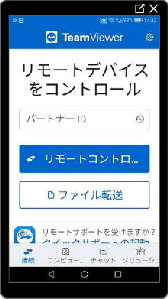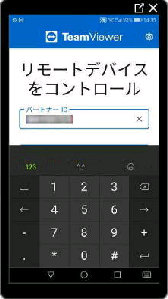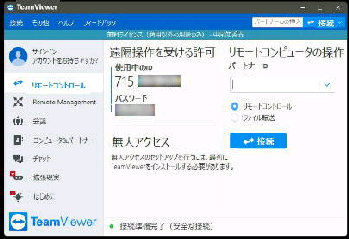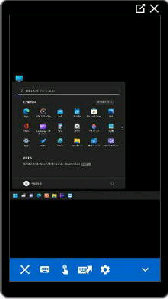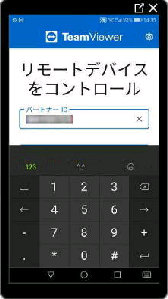(左画面) スマホ 「認証」 画面です。
上図のパスワードを入力して、OK を
タップすると PC に接続します。
Windows PC で TeamViewer を起動した
画面です。
《 TeamViewer でリモートコントロール画面 》
● Android スマホから Windows PC をリモート操作
(右画面) Windows 11 PC のスタート
メニューを表示した画面です。
Android から Windows PC にリモート
接続し、手元のスマホから PC を操作
することができます。
Android スマホには、
「TeamViewer でリモートコントロール」
Windows PC には 「TeamViewer」 を
インストールしました。
(左画面) スマホの TeamViewer で
「パートナーID」 を入力して 「リモート
コントロール」 ボタンをタップします。
(右画面) 「パートナーID」 は、PC で起動
した TeamViewer の 「遠隔操作を受け
る許可」 の 「使用中の ID」 です。
◇使用中の ID 〜 9桁数字
Android の起動画面で入力する
「パートナー ID」
◇パスワード〜ランダムに表示される
Android のパスワード画面で入力